インターバル撮影した星景写真を比較明合成して星の軌跡動画を作るには、SiriusCompという無料ソフトが簡単です。SiriusCompは画像だけでなく、比較明合成の動画やタイムラプスを同時に作成できるのが大きな特徴で、特に難しい知識や編集作業は不要で、誰でも簡単に星の軌跡動画が作れます。
今回は、SiriusCompで星の軌跡動画を作る方法を作例と共に解説します。
SiriusCompとは?
SiriusComp(シリウスコンプ)とは、 インターバル撮影した星景写真を比較明合成し、星の軌跡(スタートレイル)の画像だけでなく、動画やタイムラプスにすることが出来るWindows用の無料ソフトです。開発者は日本人の方で、マニュアルもあるので使いやすいです。
動画の書き出しは、通常のタイムラプスの「標準」モードと、星の軌跡動画の「比較明合成」モードの2種類があり、動画サイズは4K相当まで対応しています。
SiriusCompで星の軌跡動画を作る方法
今回は、SiriusCompで星の軌跡の動画の書き出し方法について解説します。
写真を用意
予めLightroomやPhotoshopなどの写真現像ソフトで写真の色調を整えて、JPEGに書き出し、一つのフォルダ内に保存しておきます。SiriusCompはJPEGの他にTIFFやRAW形式も読み込み可能ですが、今回は動画にするのが主な目的なのでJPEGでOKです。画像が目的の場合はTIFFかRAWがおすすめです。
元写真の解像度が大きいとSiriusCompの処理速度が遅くなるので、動画の仕上がりサイズに予めトリミングしておくと効率的です。
星景写真だけでなく、花火や車のライトの軌跡の夜景など、比較明合成できる写真でもOKです。
写真の枚数は、最低でも150枚はあったほうが良いかと思います。150枚で、動画のフレームレートが30の場合は5秒、フレームレートが24なら約6秒にしかならないので、少し多めに用意することをおすすめします。
SiriusCompの『基本設定』
SiriusCompを起動させたら、『基本設定』タブで設定を行います。
- 読み込みファイル:JPEG / TIFFフォーマット
- ダークフレーム:無くてもOK
長時間露出ノイズを除去する為のダーク減算処理で、ダークフレーム画像がある場合は指定しますが、無くても問題ありません。 - 保存先ファイル名:書き出すファイルの保存先とファイル名を指定
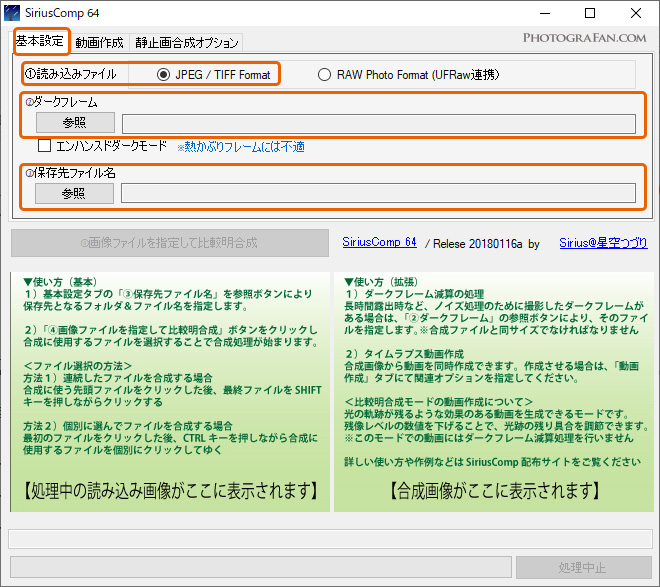
SiriusCompの基本設定
SiriusCompの『動画作成』
基本設定が終わったら、『動画作成』タブをクリックし設定を行います。
フレームレートの設定
動画作成タブをクリックしたら、【動画をついでに作成する】にチェックを入れ、【コマ/秒】は動画のフレームレートになるので、24もしくは30に設定します。
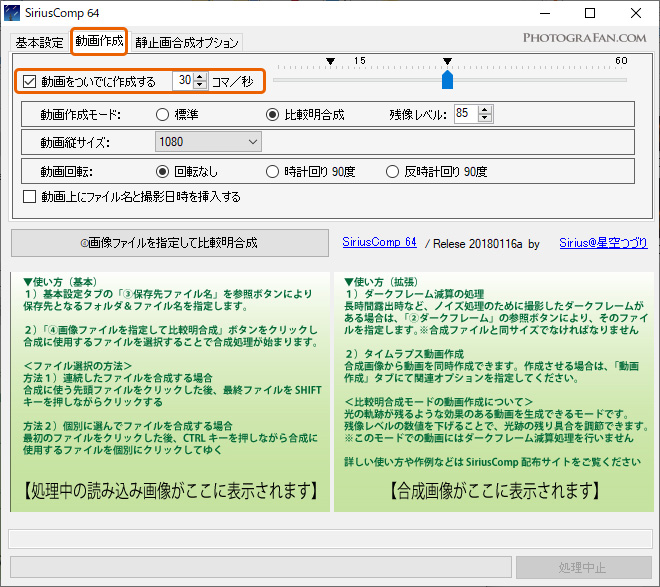
SiriusCompの動画作成:フレームレートを24または30に設定
動画作成モード
動画作成モードは、【標準】が通常のタイムラプスで、【比較明合成】がスタートレイル(星の軌跡)となる動画です。
比較明合成の【残像レベル】の数値が大きいほど、星の軌跡の残像が長くなります。数値が小さすぎると、星の軌跡がほとんど反映されずに、普通のタイムラプスのようになってしまうので、80から95位に設定するのが無難です。
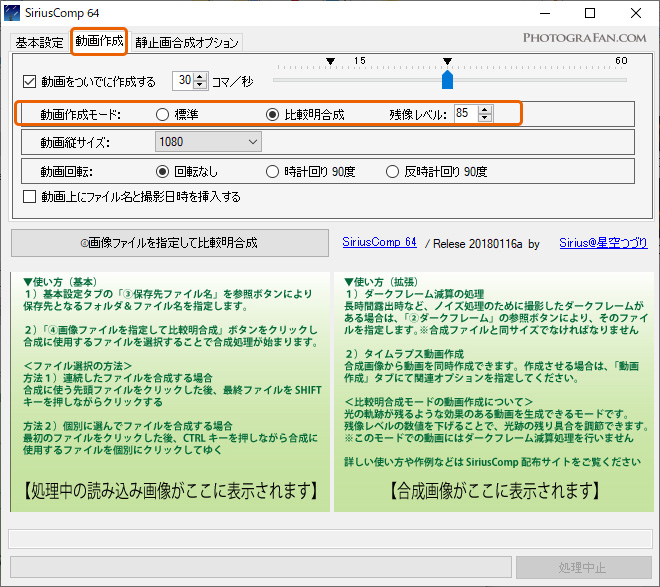
SiriusCompの動画作成モード:標準もしくは比較明合成
動画縦サイズ
書き出す動画の縦サイズを設定します。縦サイズを指定すると、元画像の比率を保ったまま自動的に横サイズもリサイズされます。丁度良いフルHDや4Kなどの動画サイズに指定してトリミングする機能はありません。
縦サイズはフルHDなら1080、4Kなら2160ですが、一般的なデジカメ写真の比率が3:2に対して、動画比率は16:9で横長になるので、そのまま書き出してしまうと、それぞれ1620×1080、3240x2160となり横幅が短い動画ファイルになってしまいフルHDや4Kにはならないので注意が必要です。
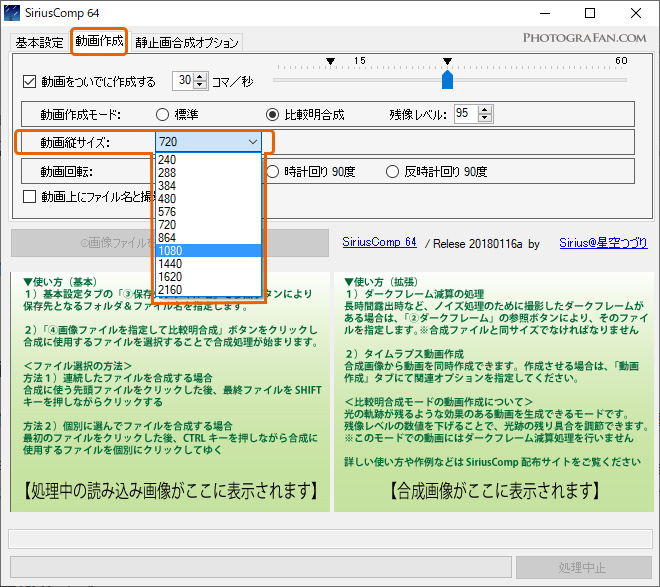
SiriusCompの動画縦サイズ設定:プルダウンから選択
動画回転
動画回転の設定はなし。
動画の書き出し
各種設定が完了したら、【④画像ファイルを指定して比較明合成】をクリックして、用意した画像を全て選択すると、動画の書き出しが開始されます。
動画ファイルは、指定した保存先に画像と一緒の場所にaviファイルとして書き出されます。
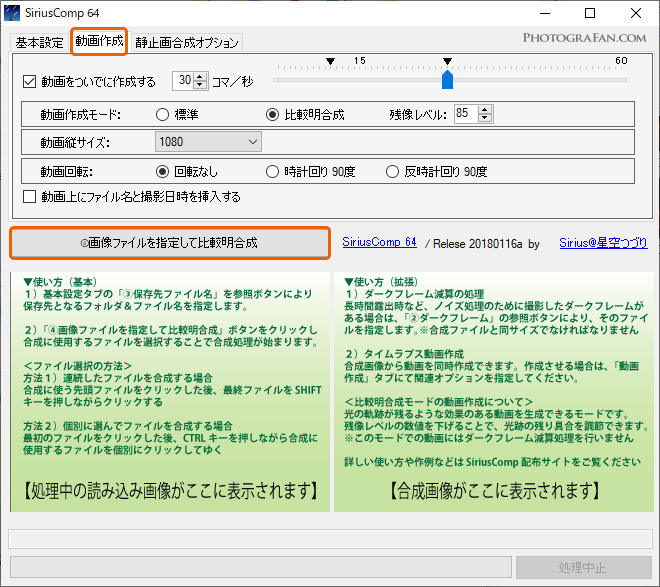
最後に画像ファイルを指定し動画の書き出し
星の軌跡動画の作例
SiriusCompを使った星に軌跡動画の作り方と作例を動画にしてYouTubeにアップしました。
まとめ
SiriusCompを使わずに同様の星の軌跡動画を作るには、Premiere ProやAfter Effectsなどを駆使する必要がありますが、SiriusCompは、難しい編集作業は不要で、誰でも簡単に星景写真の星の軌跡動画が作れる非常に優れた無料のソフトウェアです。
今まで、画像だけ出力していた方は、是非動画にしてみるのも面白いかと思います。


